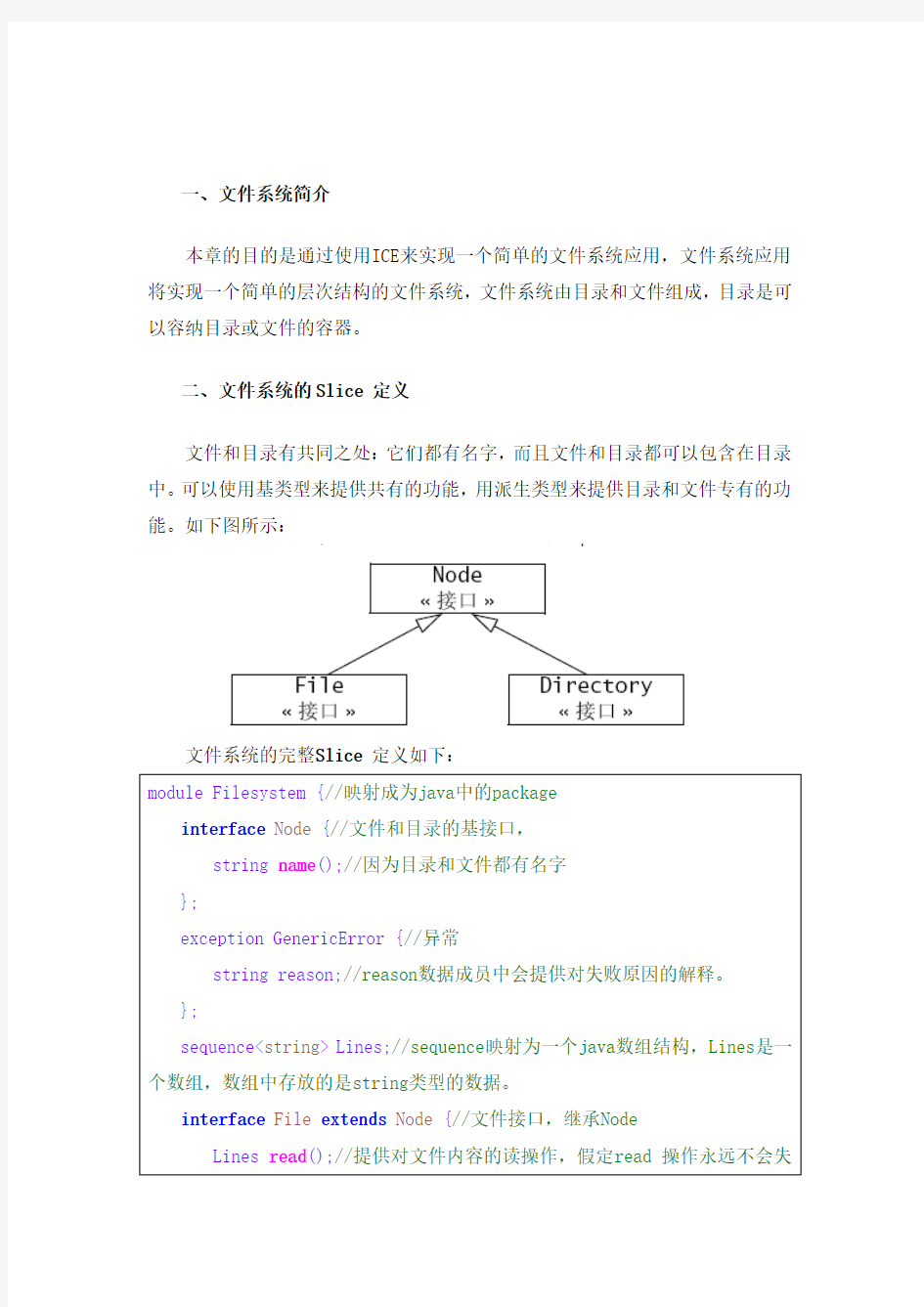

一、文件系统简介
本章的目的是通过使用ICE来实现一个简单的文件系统应用,文件系统应用将实现一个简单的层次结构的文件系统,文件系统由目录和文件组成,目录是可以容纳目录或文件的容器。
二、文件系统的Slice 定义
文件和目录有共同之处:它们都有名字,而且文件和目录都可以包含在目录中。可以使用基类型来提供共有的功能,用派生类型来提供目录和文件专有的功能。如下图所示:
文件系统的完整Slice 定义如下:
module Filesystem {//映射成为java中的package
interface Node {//文件和目录的基接口,
string name();//因为目录和文件都有名字
};
exception GenericError {//异常
string reason;//reason数据成员中会提供对失败原因的解释。
};
sequence
interface File extends Node {//文件接口,继承Node
Lines read();//提供对文件内容的读操作,假定read 操作永远不会失
败。Read操作返回的是Lines字符串数组。
void write(Lines text) throws GenericError;//写操作,假定写操作会遇到出错的情况。
};
sequence
interface Directory extends Node {
NodeSeq list();//返回一个数组,数组中存放的是一些节点代理,list 函数会被客户端调用,每个代理都指向在服务器上的一个远地节点。
};
interface Filesys {
Directory* getRoot();//客户端调用此函数,获得根目录,返回的是一个Directory的一个代理对象到客户端。以便客户端对Directory进行其他的远程操作。
};
};
三、开发文件系统客户
客户会从根目录开始,递归地列出文件系统的内容。对于文件系统中的每一个节点,客户都会显示节点名,以及该节点是文件还是目录。如果节点是文件,客户就获取文件的内容,并打印它们。
下面是客户代码的主体:
package Filesystem.client;
import Filesystem.DirectoryPrx;
import Filesystem.DirectoryPrxHelper;
import Filesystem.FilePrx;
import Filesystem.FilePrxHelper;
import Filesystem.NodePrx;
public class Client {
/**
*递归打印出目录中内容
*@param dir服务器目录在本地的代理对象
*@param depth记录目录的深度,方便打印缩进。
*/
static void listRecursive(DirectoryPrx dir, int depth) { //每递归调用一次,depth深度增加1
char[] indentCh = new char[++depth];
java.util.Arrays.fill(indentCh, '\t');
String indent = new String(indentCh);
NodePrx[] contents = dir.list();
for (int i = 0; i < contents.length; ++i) {
DirectoryPrx subdir= DirectoryPrxHelper.checkedCast(contents[i]);
FilePrx file= FilePrxHelper.uncheckedCast(contents[i]);
System.out.println(indent + contents[i].name()
+ (subdir!= null? " (directory):": " (file):"));
if (subdir != null) {
listRecursive(subdir, depth);
} else {
String[] text = file.read();
for (int j = 0; j < text.length; ++j)
System.out.println(indent+ "\t"+ text[j]);
}
}
}
public static void main(String[] args) {
int status = 0;
https://www.doczj.com/doc/6713795677.html,municator ic = null;
try {
ic = Ice.Util.initialize(args);
Ice.ObjectPrx base= ic.stringToProxy("RootDir:default -p 10000");
if (base == null)
throw new RuntimeException("Cannot create proxy");
DirectoryPrx rootDir=
DirectoryPrxHelper.checkedCast(base);
if (rootDir == null)
throw new RuntimeException("Invalid proxy");
System.out.println("Contents of root directory:");
listRecursive(rootDir, 0);
} catch (Ice.LocalException e) {
e.printStackTrace();
status = 1;
} catch (Exception e) {
System.err.println(e.getMessage());
status = 1;
} finally {
if (ic != null)
ic.destroy();
}
System.exit(status);
}
}
1.Main函数中,在初始化run time 之后,客户创建一个代理,指向文件系统
的根目录。在这个例子中,我们假定服务器运行在本地主机上,并且使用缺省协议(TCP/IP)在10000 端口处侦听。根目录的对象标识叫作RootDir。
2.客户把代理向下转换成DirectoryPrx,并把这个代理传给listRecursive,
由它打印出文件系统的内容。
大多数工作都是在listRecursive 中完成的。这个函数收到的参数是一个代理,指向要列出的目录;另外还有一个缩进层次参数(缩进层次随着每一次递归调用增加,这样,打印每个节点名时的缩进层次就会与该节点的树深度对应)。listRecursive 调用目录的list 操作,并且遍历所返回的节点序列:
1.代码调用checkedCast,把Node 代理窄化成Directory 代理;并且调用
uncheckedCast,把Node 代理窄化成File 代理。在这两个转换中只有,而且肯定会有一个成功,所以不需要两次调用checkedCast:如果节点是一个Directory,代理就使用checkedCast 返回的DirectoryPrx ;如果checkedCast 失败,我们知道了这个节点是一个File,因此,要获得FilePrx,使用uncheckedCast 就足够了。一般而言,如果你知道向下转换到特定类型能成功,就最好使用uncheckedCast,而不是checkedCast,因为uncheckedCast 不需要进行任何网络通信。
2.代码打印文件或目录的名字,然后,取决于成功的转换是哪一个,在名字的
后面打印"(directory)" 或"(file)"。
3.代码检查节点的类型:
●如果是目录,代码就会递归,同时增加缩进层次。
●如果是文件,代码就调用文件的read 操作,取回文件内容,然后遍历返回
的内容行序列,打印每一行。
假定我们有一个很小的文件系统,由两个文件和两个目录组成:
这个文件的客户产生的输出是:
Contents of root directory:
README (file):
This file system contains a collection of poetry.
Coleridge (directory):
Kubla_Khan (file):
In Xanadu did Kubla Khan
A stately pleasure-dome decree:
Where Alph, the sacred river, ran
Through caverns measureless to man
Down to a sunless sea.
四、开发文件系统服务器
服务器由三个源文件组成:
●Server.java,这个文件含有服务器主程序。
●DirectoryI.java,这个文件含有Directory servant 的实现。
●FileI.java,这个文件含有File servant 的实现。
1.服务器的main程序
Server类派生自Ice.Application,在其run 方法中含有主应用逻辑。run 方法创建对象适配器、为文件系统里的目录和文件创建一些servants,然后激活适配器。下面是main程序完成代码:
package Filesystem.server;
import Filesystem.File;
import Filesystem.GenericError;
import Filesystem.servant.DirectoryI;
import Filesystem.servant.FileI;
public class Server extends Ice.Application {
public int run(String[] args) {
Ice.ObjectAdapter adapter = communicator()
.createObjectAdapterWithEndpoints("SimpleFilesystem",
"default -p 10000");
DirectoryI._adapter = adapter;
FileI._adapter = adapter;
//创建根目录,名字是"/" ,没有父目录。
//对于没有父目录的根目录,传递null作为父引用
DirectoryI root = new DirectoryI("/", null);
//在根目录中创建README 文件
File file = new FileI("README", root);
String[] text;
text = new String[] { "This file system contains a collection of
poetry." };
try {
//用文本填充文件
file.write(text, null);
} catch (GenericError e) {
System.err.println(e.reason);
}
//创建Coleridge 子目录
DirectoryI coleridge = new DirectoryI("Coleridge", root);
//在Coleridge目录中创建Kubla_Khan文件
file = new FileI("Kubla_Khan", coleridge);
//Kubla_Khan文件的内容
text = new String[] { "In Xanadu did Kubla Khan",
"A stately pleasure-dome decree:",
"Where Alph, the sacred river, ran",
"Through caverns measureless to man", "Down to a sunless sea." };
try {
file.write(text, null);
} catch (GenericError e) {
System.err.println(e.reason);
}
adapter.activate();
communicator().waitForShutdown();
return 0;
}
public static void main(String[] args) {
Server app = new Server();
System.exit(app.main("Server", args));
}
}
服务器实例化文件系统的几个节点,创建了下图所示的结构:
2.FileI Servant 类
FileI servant 类具有这样的基本结构:
public class FileI extends _FileDisp
{
public static Ice.ObjectAdapter_adapter;
private String_name;
private DirectoryI _parent;
private String[] _lines;
}
这个类有一些数据成员:
? _adapter
这个静态成员存储的是一个引用,指向我们在服务器中使用的唯一一个对象适配器。
? _name
这个成员存储的是servant 所体现的文件的名字。
? _parent
这个成员存储的是一个引用,指向文件的父目录的servant。
? _lines
这个成员存放文件的内容。
_name 和_parent 数据成员由构造器初始化。
FileI servant类完成代码如下:
package Filesystem.servant;
import Filesystem.GenericError;
import Filesystem.NodePrx;
import Filesystem.NodePrxHelper;
import Filesystem._FileDisp;
public class FileI extends_FileDisp {
//这个静态成员存储的是一个引用,指向我们在服务器中使用的唯一一个对象适配器。
public static Ice.ObjectAdapter_adapter;
//这个成员存储的是servant 所体现的文件的名字。
private String_name;
//这个成员存储的是一个引用,指向文件的父目录的servant。
private DirectoryI_parent;
//这个成员存放文件的内容。
private String[] _lines;
/**
*_name和_parent数据成员由构造器初始化:
*@param name
*@param parent
*/
public FileI(String name, DirectoryI parent) {
_name = name;
_parent = parent;
//核实指向父目录的引用不是null,因为每个文件都必须有父目录。
assert (_parent != null);
// 为这个文件生成一个标识,
Ice.Identity myID= Ice.Util.stringToIdentity(Ice.Util.generateUUID());
//把自己增加到适配器的servant映射表中。
_adapter.add(this, myID);
// 为这个文件创建代理
NodePrx thisNode = NodePrxHelper.uncheckedCast(_adapter
.createProxy(myID));
//调用父目录的addChild 方法,把自己增加到父目录的后代节点列表中。
_parent.addChild(thisNode);
}
/**
*name方法继承自生成的Node接口
*它简单地返回_name成员的值。
*/
public String name(Ice.Current current) {
return_name;
}
//非线程安全
public String[] read(Ice.Current current) {
return_lines;
}
//非线程安全
public void write(String[] text, Ice.Current current) throws GenericError {
_lines = text;
}
}
3.DirectoryI Servant 类
DirectoryI 类具有这样的基本结构:
package Filesystem;
public final class DirectoryI extends _DirectoryDisp
{
public static Ice.ObjectAdapter_adapter;
private String_name;
private DirectoryI_parent;
private java.util.ArrayList_contents
= new java.util.ArrayList();
}
和FileI 类的情况一样,我们拥有一些数据成员,用于存储对象适配器、名字,以及父目录(对于根目录, _parent 成员存放的是null 引用)。此外,我们还有一个_contents 数据成员,存储的是子目录列表。这些数据成员都由构造器初始化。
DirectoryI servant类完成代码如下:
package Filesystem.servant;
import Filesystem.NodePrx;
import Filesystem.NodePrxHelper;
import Filesystem._DirectoryDisp;
public final class DirectoryI extends_DirectoryDisp {
//指向服务器中唯一一个对象适配器
public static Ice.ObjectAdapter_adapter;
//存储目录的名称
private String_name;
//指向父目录
private DirectoryI_parent;
//存储子目录列表
private java.util.ArrayList_contents = new java.util.ArrayList();
public DirectoryI(String name, DirectoryI parent) {
_name = name;
_parent = parent;
//为新目录创建标识,
//对于根目录,使用固定的"RootDir" 标识
Ice.Identity myID = Ice.Util
.stringToIdentity(_parent!= null? Ice.Util.generateUUID()
: "RootDir");
//把自己增加到servant 映射表中
_adapter.add(this, myID);
//创建一个指向自身的代理
NodePrx thisNode = NodePrxHelper.uncheckedCast(_adapter
.createProxy(myID));
//把自己增加到父目录的后代节点列表中。
if (_parent != null)
_parent.addChild(thisNode);
}
/**
*助手函数,子目录或文件可以调用它,把自己增加到父目录的后代节点列表中。
*@param child
*/
void addChild(NodePrx child) {
_contents.add(child);
}
public String name(Ice.Current current) {
return_name;
}
public NodePrx[] list(Ice.Current current) {
NodePrx[] result = new NodePrx[_contents.size()];
_contents.toArray(result);
return result;
}
}
注意,按照现在的情况,这里给出的服务器代码并不是线程安全的,因为如果有两个客户分别通过不同的线程,同时访问同一个文件,一个线程可能在读取_lines 数据成员,而另一个线程在更新它。显然,如果发生这样的情况,我们可能会写入或返回垃圾数据。要让read 和write 操作成为线程安全,需要使用java提供的同步关键字,或者是使用java提供的同步API中的类。
参考《Ice 分布式程序设计》马维达译,
中北大学 操作系统课程设计 说明书 学院、系:软件学院 专业:软件工程 学生姓名:xxx 学号:xxx 设计题目:模拟文件系统的设计与实现 起迄日期: 2015年12月28日- 2016年1月8日指导教师:xxx 2016 年1月8日
1需求分析 通过模拟文件系统的实现,深入理解操作系统中文件系统的理论知识, 加深对教材中的重要算法的理解。同时通过编程实现这些算法,更好地掌握操作系统的原理及实现方法,提高综合运用各专业课知识的能力;掌握操作系统结构、实现机理和各种典型算法,系统地了解操作系统的设计和实现思路,并了解操作系统的发展动向和趋势。 模拟二级文件管理系统的课程设计目的是通过研究Linux的文件系统结构,模拟设计一个简单的二级文件系统,第一级为主目录文件,第二级为用户文件。 2总体设计 结合数据结构、程序设计、计算机原理等课程的知识,设计一个二级文件系统,进一步理解操作系统。 文件的创建: create 文件关闭:close 文件的打开:open 文件的读:read 文件的写:write 文件关闭:close 删除文件:delete 创建子目录:mkdir 删除子目录:rmdir 列出文件目录:dir 退出:exit 系统执行流程图 开始 选择操作 创建文件删 除 文 件 读 文 件 写 文 件 创 建 文 件 夹 删 除 文 件 夹 删 除 子 目 录 显示 当前 子目 录 创 建 子 目 录 更 改 目 录 退 出
退出 3.详细设计 主要数据结构: #define MEM_D_SIZE 1024*1024 //总磁盘空间为1M #define DISKSIZE 1024 //磁盘块的大小1K #define DISK_NUM 1024 //磁盘块数目1K #define FATSIZE DISK_NUM*sizeof(struct fatitem) //FAT表大小 #define ROOT_DISK_NO FATSIZE/DISKSIZE+1 //根目录起始盘块号#define ROOT_DISK_SIZE sizeof(struct direct) //根目录大小 #define DIR_MAXSIZE 1024 //路径最大长度为1KB #define MSD 5 //最大子目录数5 #define MOFN 5 //最大文件深度为5 #define MAX_WRITE 1024*128 //最大写入文字长度128KB struct fatitem /* size 8*/ { int item; /*存放文件下一个磁盘的指针*/ char em_disk; /*磁盘块是否空闲标志位 0 空闲*/ }; struct direct { /*-----文件控制快信息-----*/ struct FCB { char name[9]; /*文件/目录名 8位*/ char property; /*属性 1位目录 0位普通文件*/ int size; /*文件/目录字节数、盘块数)*/
简单文件系统的实现 Company Document number:WUUT-WUUY-WBBGB-BWYTT-1982GT
第三章简单文件系统的实现 设计目的和内容要求 1.设计目的 通过具体的文件存储空间的管理、文件的物理结构、目录结构和文件操作的实现,加深对文件系统内部数据结构、功能以及实现过程的理解。 2.内容要求 (1)在内存中开辟一个虚拟磁盘空间作为文件存储分区,在其上实现一个简单的基于多级目录的单用户单任务系统中的文件系统。在退出该文件系统的使用时,应将该虚拟文件系统以一个Windows文件的方式保存到磁盘上,以便下次可以再将它恢复到内存的虚拟磁盘空间中。 (2)文件存储空间的分配可采用显式链接分配或其他的办法。 (3)空闲磁盘空间的管理可选择位示图或其他的办法。如果采用位示图来管理文件存储空间,并采用显式链接分配方式,那么可以将位示图合并到FAT 中。 (4)文件目录结构采用多级目录结构。为了简单起见,可以不使用索引结点,其中的每个目录项应包含文件名、物理地址、长度等信息,还可以通过目录项实现对文件的读和写的保护。 (5)要求提供以下操作命令: my_format:对文件存储器进行格式化,即按照文件系统的结构对虚拟磁盘空间进行布局,并在其上创建根目录以及用于管理文件存储空间等的数据结构。
●my_mkdir:用于创建子目录。 ●my_rmdir:用于删除子目录。 ●my_ls:用于显示目录中的内容。 ●my_cd:用于更改当前目录。 ●my_create:用于创建文件。 ●my_open:用于打开文件。 ●my_close:用于关闭文件。 ●my_write:用于写文件。 ●my_read:用于读文件。 ●my_rm:用于删除文件。 ●my_exitsys:用于退出文件系统。 3.学时安排 授课2学时,上机9学时。 4.开发平台 C或C++均可。 5.思考 (1)我们的数据结构中的文件物理地址信息是使用C语言的指针类型、还是整型,为什么 (2)如果引入磁盘索引结点,上述实现过程需要作哪些修改 (3)如果设计的是一个单用户多任务文件系统,则系统需要进行哪些扩充(尤其要考虑读写指针问题)如果设计的是一个多用户文件系统,则又要进行哪些扩充
课程名称:操作系统 实验题目:文件管理系统 1、课程设计选题 (3) 1.1主要设计内容 3 1.2主要设计思路 3 2、课程设计需求分析 3 3、概要设计 (4) 3.1整体设计框架 4 3.2各模块的基本功能 4 4、系统实现 5 4.1原理 6 4.2各模块算法思想 6 4.3流程图描述 9 4.4代码描述 10 5、系统测试 11
5.1系统主界面 11 5.2子系统功能测试 11 6、总结 19 7、参考文献样式 19 1、课程设计选题 1.1主要设计内容 本课程设计主要是用C语言编写,设计的是一个模拟的多用户多级目录的文 件管理系统。通过具体的文件存储空间的管理、文件的物理结构、目录结构和文 件操作的实现,加深对文件系统内部功能和实现过程的理解。 1.2主要设计思路 首先系统要完成初始化的任务,建立起整个系统,等待用户注册,注册成功后,用户登录模块,对用户的用户名进行验证,如果用户登录成功,则系统进入 等待用户输入的状态,用户选择相应指令后,系统按照即定方式处理用户请求, 用户退出后,系统转入登录模块,等待下一位用户的登录。 2、课程设计需求分析 本系统为多用户多级目录的文件管理系统,用户可以根据所注册的用户名登 陆来对文件或是文件进行操作。多用户功能可以满足不同用户不同的需求,同时 也起到了很好的保密作用。 文件系统为用户提供了按名存取的功能,以使得用户能透明地存储访问文
件。为了实现按名存取,文件需要对文件存储设备进行合理的组织,分配;对存储在文件存储设备上的文件进行保护,保密和提供共享的手段。另外,文件系统还要提供检索文件或文件中记录的手段,文件系统就是完成上述功能的一组软件和数据结构的集合。 模拟一个文件管理系统,要完成对文件的基本操作,文件的基本操作有文件、文件夹的打开、新建、删除和读取写入文件,创建更改目录,列出目录内容等信息。系统建立了文件目录树,存储文件系统中的所有文件。对于用户名下的文件,用文件目录树的分枝来存贮。 采用命令行操作界面很直观,也方便用户进行操作,用户只要按照操作界面所显示的命令来操作就行了。 因为存在着同一个目录下不能有同名文件的问题。所以在进行文件的基本操作时要考虑到在已经有的文件中是否有同名文件,有的话则输出提示信息。 3、概要设计 3.1整体设计框架 系统初始化界面是由用户注册,用户登录,退出系统三个模块组成。用户登录模块再由创建用户,进入目录,删除用户,显示所有用户,显示位示图,修改用户资料几大模块组成。然后各个模块再由一些小模块组成。其中创建文件,打开关闭文件,读写文件等文件操作模块包括在进入目录模块里面。 3.2各模块的基本功能 3.21系统初始化 系统的初始化包括初始化了磁盘的空间即位示图、一个管理员用户 3.22用户注册模块 用户可以在这里注册,用户名和密码的最大长度都为10个字节,如果用户名不重复的话,则注册成功,用户的权限默认为一般用户。
实验六文件系统设计 1.目的和要求 本实验的目的是通过一个简单多用户文件系统的设计,加深理解文件系统的内部功能和内部实现。 2.实验内容 为DOS系统设计一个简单的二级文件系统,可以实现下列几条命令DIR 列文件目录 CREATE 创建文件 DELETE 删除文件 MODIFY 修改文件 OPEN 打开文件 CLOSE 关闭文件 列目录时要列出文件名,物理地址,保护码和文件长度。 3.实验环境 ①PC兼容机 ②Windows、DOS系统、Turbo c 2.0 ③C语言 4.实验提示 ①首先应确定文件系统的数据结构:主目录、活动文件等。主目录文件的形式存放于磁盘,这样便于查找和修改。 主目录结构: Ufdname 用户名 Ufdfile 指向用户的活动文件 活动文件结构: Fpaddr 文件物理地址 Flength 文件长度 Fmode 文件属性(file mode:0-Read Only;1-Write Only;2-Read and Write(default)) Fname 文件名称 ②用户创建的文件,可以编号存储于磁盘上。如:file0,file1,file2…并
以编号作为物理地址,在目录中进行登记。
③本程序需要在c:下建一个名为osfile的目录及一个名为file的子目录,在利用程序创建了文件系统后,可以在这个文件夹下查看到相关的内容。5.实验程序 #include "stdio.h" #include "string.h" #include "conio.h" #include "stdlib.h" #define MAXNAME 25 /*the largest length of mfdname,ufdname,filename*/ #define MAXCHILD 50 /*the largest child*/ #define MAX (MAXCHILD*MAXCHILD) /*the size of fpaddrno*/ typedef struct /*the structure of OSFILE*/ { int fpaddr; /*file physical address*/ int flength; /*file length*/ int fmode; /*file mode:0-Read Only;1-Write Only;2-Read and Write(default);*/ char fname[MAXNAME]; /*file name*/ } OSFILE; typedef struct /*the structure of OSUFD*/ { char ufdname[MAXNAME]; /*ufd name*/ OSFILE ufdfile[MAXCHILD]; /*ufd own file*/ }OSUFD; typedef struct /*the structure of OSUFD'LOGIN*/ { char ufdname[MAXNAME]; /*ufd name*/ char ufdpword[8]; /*ufd password*/ } OSUFD_LOGIN; typedef struct /*file open mode*/ { int ifopen; /*ifopen:0-close,1-open*/ int openmode; /*0-read only,1-write only,2-read and write,3-initial*/ }OSUFD_OPENMODE; OSUFD *ufd[MAXCHILD]; /*ufd and ufd own files*/ OSUFD_LOGIN ufd_lp;
文件管理系统设计方案 传统的管理和保存文件的方式是人工生成和保管文件(包括:生成、传阅、审批、进入受控状态等),文件通常是保存在文件柜中的。 由于文件数量多,版本复杂,在实际使用中经常出现问题,例如:文件版本不一致、文件查找困难、文件管理处理历史记录报表工作量过大等。本方案旨在解决单位对大量工程和技术文件的管理,达到并确保工作人员手中文件版本的一致性、文件更改的可追溯性,同时以实现电子公告、电子通知、电子邮件、公文收发等功能来提高单位日常办公及管理的自动化。 一、文件管理系统的建设目标和意义 目标: 满足企业对文件信息进行集中管理、查询的需要 通过文件的集中管理,使企业实现资料共享,资料同步更新 企业重要文档的使用权限设置,一方面节约了资本,另一方面自动化管理,保证了资料的保密性和安全性 简化了员工查找和使用资料的工作步骤,使员工把时间放在其他更有价值的工作上,减少重复劳动,提高工作效率,为企业争取更多 利润 把无纸化办公和自动化办公结合起来,实现了无纸化和物理化文档管理的有机组合 把先进的数据库技术运用于文档管理,促进企业信息化管理的进步文件管理系统建设意义: 1、分类、管理企业文件 文件管理系统通过数据库管理,对企业纷杂的文件内容进行分门别类的管理,按照不同的介质(图片、影音、word、excel、ppt、pdf等)进行存放管理。 文件管理系统通过权限管理,对不同的员工开放不同级别的文件库,最大程
度保证企业的文件安全。 2、共享、学习企业文件 文件管理系统通过内部网络将文件资本进行共享,让更多的人分享到企业文件资本,拓宽部门和员工的知识范围。 3、应用、增值文件资本 文件管理平台构建面向企业业务流程的文件管理系统,使得工作过程中显形知识结构化,隐形知识显形化。 通过文件的不断重复应用,实现文件增值。有效的规避了人员升迁流动所造成了关键业务领域的损失,让业务运行不辍。 4、提升企业竞争力 创造企业新竞争价值,增加企业利润,降低企业成本,提高企业效率。建立企业新文化,鼓励思想自由,培育创新精神。 通过减少反应时间来提高为客户服务的水平,通过快速向市场提供产品和服务来增加收入。 二、文件管理系统的建设要求 首先是支持的文件内容要全面,从文件管理的内容角度,至少应该包括: ?对信息的发布,比如直接发布各种内容 ?对文档的管理,如各类DOC、XLS、PPT等文件 ?对数据信息的管理,如各类报表等等 有利于充分利用文件: ?对链接的处理:在内容中可以互相链接,它是有效利用文件的非常重要的环节 ?强有力的索引能力,特别是全文检索 ?对于动态数据的强有力查询能力,比如可以根据各种条件进行查询
第三章简单文件系统的实现 3.1 设计目的和内容要求 1. 设计目的 通过具体的文件存储空间的管理、文件的物理结构、目录结构和文件操作的实现,加深对文件系统内部数据结构、功能以及实现过程的理解。 2.内容要求 (1) 在内存中开辟一个虚拟磁盘空间作为文件存储分区,在其上实现一个简单的基于多级目录的单用户单任务系统中的文件系统。在退出该文件系统的使用时,应将该虚拟文件系统以一个Windows 文件的方式保存到磁盘上,以便下次可以再将它恢复到内存的虚拟磁盘空间中。 (2) 文件存储空间的分配可采用显式链接分配或其他的办法。 (3) 空闲磁盘空间的管理可选择位示图或其他的办法。如果采用位示图来管理文件存储空间,并采用显式链接分配方式,那么可以将位示图合并到FAT中。 (4) 文件目录结构采用多级目录结构。为了简单起见,可以不使用索引结点,其中的每个目录项应包含文件名、物理地址、长度等信息,还可以通过目录项实现对文件的读和写的保护。 (5) 要求提供以下操作命令: my_format :对文件存储器进行格式化,即按照文件系统的结构对虚拟磁盘空间进行布局,并在其上创建根目录以及用于管理文件存储空间等的数据结构。 my_mkdir :用于创建子目录。 my_rmdir :用于删除子目录。 my_ls :用于显示目录中的内容。 my_cd :用于更改当前目录。 my_create :用于创建文件。 my_open :用于打开文件。 my_close :用于关闭文件。 my_write :用于写文件。 my_read :用于读文件。
my_rm :用于删除文件。 my_exitsys:用于退出文件系统。 3 ?学时安排 授课2学时,上机9学时。 4.开发平台 C或C++均可。 5 .思考 (1)我们的数据结构中的文件物理地址信息是使用C语言的指针类型、还是整型,为什 么? (2)如果引入磁盘索引结点,上述实现过程需要作哪些修改? (3)如果设计的是一个单用户多任务文件系统,则系统需要进行哪些扩充(尤其要考虑读写指针问 题)?如果设计的是一个多用户文件系统,则又要进行哪些扩充? 3.2预备知识 3.2.1 FAT文件系统介绍 1?概述 FAT文件系统是微软公司在其早期的操作系统MS-DOS及Windows9x中采用的文件系 统,它被设计用来管理小容量的磁盘空间。FAT文件系统是以他的文件组织方式一一文件分 配表(file allocation table, FAT命名的,文件分配表的每个表项中存放某文件的下一个盘块号,而该文 件的起始盘块号则保存在它的文件控制块FCB中。在文件分配表中,一般用FFFF来标识文件的结束;用0000来标识某个逻辑块未被分配,即是空闲块。为了提高文件系统的可靠性,在逻辑磁盘上通常设置两张文件分配表,它们互为备份。此外,文件分配表 必须存放在逻辑磁盘上的固定位置,而根目录区通常位于FAT2之后,以便操作系统在启动 时能够定位所需的文件,其磁盘布局如图3-1所示: 上述磁盘布局中,引导块中主要存放了用于描述分区的各种信息,包括逻辑块的大小、 文件分配表的大小及位置、根目录的大小及位置等。除此之外,用于加载操作系统内核的引
局域网内设置文件共享介绍 : 1. 局域网设置第一章:共享的前提工作: 1.更改不同的计算机名,设置相同的工作组! 2.我的电脑右键-管理-计算机管理-本地用户和组-用户:更改管理员用户名 3.手动设置IP,将ip设置在同一个网段,子网掩码和DNS解析相同 4.如何设置DNS解析:首先你可以使用自动获取,然后在开始-运行里面输入cmd后 回车,在命令里面输入ipconfig/all后回车 5.运行里输入services.msc回车打开服务 局域网设置第二章:共享的准备工作注意设置完成后最好重启一下生效: 1.开始-设置-控制面板-防火墙-例外-勾选“文件和打印机共享”!当然你也可以关闭 防火墙。 2.运行里面输入secpol.msc回车进入本地安全设置-本地策略-安全选项 将“网络访问:不允许SAM账户的匿名枚举”停用注意此点只对来宾起效,将在第 六章说到。 将“账户:使用空白密码的本地账户只允许进行控制台登录”停用 3.双击我的电脑打开资源管理器-工具-文件夹选项-查看-将“使用简单的文件夹共享”前面的勾去除! 4.设置共享文件夹或共享盘符我这里设置D盘为共享盘符,当然你可以自己设置磁盘 里面的任意文件夹为共享文件 打开资源管理器-右键D盘-共享和安全-左键点选打开 注意:经过上两个图的共享资源设置,偶们进入对方的机子只有“只读”权限,只能 看不能动的哦! 这可是XP默认的这安全性呵呵!当然你可以设置完全控制。这样你就可以为所欲为了 哈哈。 局域网设置第三章:用管理员登录的局域网共享方式
经过上面两章的设置,我们已经可以访问计算机today了 1.在主机中双击网上邻居-点击查看工作组计算机 2.双击today或是右键打开 3.还有一个更快捷的访问方法就是在主机的地址栏里面直接输入[url= 4.在登录框输入用户名play和密码这里密码为空,所以不用输入,确定后就进入today的共享盘符了 小提示:以后我们再次登录today的时候就不用再输入用户名和密码了呵呵 局域网设置第四章:以来宾登录的局域网共享方式 经过第一和第二两章的设置,我们还要进一步设置才能做到来宾共享 1.“我的电脑”右键-管理-本地用户和组-用户-启用来宾注意:在这里启用来宾的效果和在控制面板-用户账户里面启用来宾是一样的。区别就是在此启用后面板里面的来宾还是显示没有启用的,而在面板里面启用来宾的话这里也就启用了。 2..运行里输入secpol.msc启动“本地安全设置”-“用户权利指派”-将“拒绝从网络访问这台计算机”里面的guest用户删除。 3.运行里输入secpol.msc启动“本地安全设置”-“安全选项”-“网络访问:本地账户的共享和安全模式”-将“经典”改为“仅来宾”。 4.运行里输入secpol.msc启动“本地安全设置”-“用户权利指派”-将“拒绝作为服务器和批作业”里面的用户删除 注意:以上设置需重启后生效 5.我们现在可以象第三章的进入方法进入today的共享资源了。区别就是来宾登录的共享方式没有弹出登录框,不用输入用户名和密码就可以直接进入了。 小提示:从以上的设置方法我们可以看出,管理员登录的共享方式是狭义的共享,而来宾登录的共享方式就是广义的共享。 可以这么说:来宾共享里面已经包含了管理员共享的方式。不过启用来宾登录的方式就去除了管理员登录的方式了呵呵 局域网设置第五章:用磁盘映射,将today的共享资源直接映射到主机中。 以后在主机资源管理器里面就可以直接打开了。前提就是today在局域网内也必须开机。
目录 第1章需求分析 (1) 第2章概要设计 (1) 系统的主要功能 (1) 系统模块功能结构 (1) 运行环境要求 (2) 数据结构设计 (2) 第3章详细设计 (3) 模块设计 (3) 算法流程图 (3) 第4章系统源代码 (4) 第5章系统测试及调试 (4) 运行结果及分析 (4) 系统测试结论 (5) 第6章总结与体会 (6) 第7章参考文献 (6) 附录 (7)
第1章需求分析 通过模拟文件系统的实现,深入理解操作系统中文件系统的理论知识, 加深对教材中的重要算法的理解。同时通过编程实现这些算法,更好地掌握操作系统的原理及实现方法,提高综合运用各专业课知识的能力;掌握操作系统结构、实现机理和各种典型算法,系统地了解操作系统的设计和实现思路,并了解操作系统的发展动向和趋势。 模拟二级文件管理系统的课程设计目的是通过研究Linux的文件系统结构,模拟设计一个简单的二级文件系统,第一级为主目录文件,第二级为用户文件。 第2章概要设计 系统的主要功能 1) 系统运行时根据输入的用户数目创建主目录 2) 能够实现下列命令: Login 用户登录 Create 建立文件 Read 读取文件 Write 写入文件 Delete 删除文件 Mkdir 建立目录 Cd 切换目录 Logout 退出登录 系统模块功能结构
运行环境要求 操作系统windows xp ,开发工具vc++ 数据结构设计 用户结构:账号与密码结构 typedef struct users { char name[8]; char pwd[10]; }users; 本系统有8个默认的用户名,前面是用户名,后面为密码,用户登陆时只要输入正确便可进入系统,否则提示失败要求重新输入。 users usrarray[8] = { "usr1","usr1", "usr2","usr2", "usr3","usr3", "usr4","usr4",
企业管理信息系统-----人力资源管理系统设计文档人力资源管理系统设计文档图1:人力资源系统架构图 ................................................................................................ 2 一. 概述......................................................................................................... ......................... 3 1.绪论 ........................................................................................................ ........................ 3 2.背景 ........................................................................................................ ........................ 3 3.功能分析 ........................................................................................................ ................. 3 二. 业务流程 ........................................................................................................ .................... 4 1.人力资源数据流图如下: (4) 2.人力资源ER图如下: ..................................................................................................... 5 三. 信息采集与各部门的使用权限............................................................................................. 6 四. 系统模块描述 ........................................................................................................ ............. 6 1.岗位信
简单文件系统的设计及实现 一、实验目的: 1、用高级语言编写和调试一个简单的文件系统,模拟文件管理的工作过程。从而对各种文件操作命令的实质内容和执行过程有比较深入的了解 2、要求设计一个 n个用户的文件系统,每次用户可保存m个文件,用户在一次运行中只能打开一个文件,对文件必须设置保护措施,且至少有Create、delete、open、close、read、write等命令。 二、实验内容: 1、设计一个10个用户的文件系统,每次用户可保存10个文件,一次运行用户可以打开5个文件。 2、程序采用二级文件目录(即设置主目录[MFD])和用户文件目录(UED)。另外,为打开文件设置了运行文件目录(AFD)。 3、为了便于实现,对文件的读写作了简化,在执行读写命令时,只需改读写指针,并不进行实际的读写操作 4、算法与框图 ?因系统小,文件目录的检索使用了简单的线性搜索。 ?文件保护简单使用了三位保护码:允许读写执行、对应位为 1,对应位为0,则表示不允许读写、执行。 ?程序中使用的主要设计结构如下:主文件目录和用户文件目录( MFD、UFD); 打开文件目录( AFD)(即运行文件目录) 文件系统算法的流程图如下
三、工具/准备工作: 在开始本实验之前,请回顾教科书的相关内容。并做以下准备: 1) 一台运行Windows 2000 Professional或Windows 2000 Server的操作系统的计算机。 2) 计算机中需安装Visual C++ 6.0专业版或企业版 四、实验要求: (1)按照学校关于实验报告格式的要求,编写实验报告(含流程图); (2)实验时按两人一组进行分组,将本组认为效果较好的程序提交检查。
服务器文件共享权限设置方法说明 随着企业的发展,利用计算机进行信息化管理变得越来越重要。员工进行计算机协同工作时,很多文件、资料需要共享。然而普通的共享方式对于很多信息是不安全的,因此我们需要对共享的权限进行控制,让不同身份的用户对文件夹、文件具有不同的访问权限。 下面就是设置权限访问的具体实施方法: 一、需求分析 1、为每个部门建立一个文件夹,文件夹允许对应部门的人员进行完全权限的访问,领导可进行只读访问,其他人员不能访问。 2、建立“常用软件”文件夹,计算机管理人员可以进行完全权限访问,其他人员进行只读访问。 3、建立“公司发文”文件夹,发文人员进行读写访问,其他人员进行只读访问。 4、建立“中转站”文件夹,用于人员之间的资料互换,所有人员具有读写权限。 5、建立“常用报表”文件夹,其中设立各类报表的子文件夹,并对子文件夹设立权限。 需要修改其中内容的人员具有读写权限,只需查看的人员具有只读权限,其他人员无权访问。(具体人员和相关访问权限另附) 二、设备配置 1、购买一台服务器计算机,并建好局域网。 2、服务器上安装Windows服务器操作系统,如Windows Server 2003。 3、安装文件服务器,文件服务器是Windows Server的一个组件。 4、服务器上至少有一个NTFS格式的磁盘分区,用于存放共享的资源。 三、文件夹建立 1、在NTFS格式的分区上建立一个文件夹作为共享根目录。 2、在根目录下建立各个分目录文件夹。如常用软件、常用报表、中转站、人力部、技术部、进出口部等。 3、在分目录下建立子目录文件夹。如常用报表下的生产日报表、船期表、纸样图等。 四、建立用户和组
摘要 随着科学技术的进步和计算机行业的迅速发展,人们的工作效率得到大大提高。计算机信息处理系统的引进已彻底改变了许多系统的经营管理。 图书管理系统是学校管理机制中的重要组成部分,通过对图书馆管理系统的运行管理机制进行调查和研究,开发了此图书馆管理系统。本文中主要介绍了图书馆管理事务中的常见基本问题等研究背景,进行了全面的可行性分析,详细论证了系统的需求分析、系统设计、系统实现和系统测试过程。 本系统使用JSP进行网页界面的设计,使用MVC设计模式,通过JDBC驱动和数据库进行无缝连接。 系统实现了用户登录、图书管理、借书证管理、图书借阅管理等功能模块。用户登录模块实现用户的登录和权限判定;图书管理模块实现了对图书的添加、删除、修改、查询等功能;借书证管理模块实现了对学生的添加、删除、修改、查询等功能;图书借阅管理模块实现了学生对图书的借阅、还书和所借图书的查看等功能。 测试结果表明,本系统实现了图书馆图书管理的主要功能,基本满足图书管理的需要。
1 绪论 图书管理系统的主要功能是实现图书馆图书的借阅和归还的管理自动化,图书新增及销毁的及时化,用户及图书信息的更新,围绕这些主要功能,本系统涉及到以下核心功能:借阅管理,归还管理,图书管理,学生管理。除了这些核心功能外,还包括一些基本和辅助的功能,它们是:图书信息管理,查询功能等。 该系统设计的主要目标是: 设计一个图书馆管理系统,该系统主要功能分为图书查询、图书借阅归还和图书管理三大部分。在图书查询模块中要求用户能在浏览器中分别书名、著译者、类型等条件查询;在图书管理模块中要求能完成如办理借书证(即添加新的学生)、新书录入、借书还书登记、图书修改等日常管理功能。 (1)网站前台设计:前台供学生使用,学生登录后有如下权利 ①图书查询:用户可以按多种方式对图书库中的图书进行查询; ②借阅信息查询:用户可以查看自己的历史借阅信息。 (2)网站后台设计:后台是供管理员使用的,管理员登陆后有如下权利 ①办理借阅证:将学生信息填写完整,在数据库中注册新用户; ②书籍的录入及删除:可以对现有图书库中的图书进行删除,也可以添加新书; ③借书还书登记:普通用户借阅或归还图书时,管理员将在借阅信息表中添加相应的记录; ④图书修改:管理员可以对现有图书的详细信息进行修改。
计算机系综合性实验告实验报 课程名称操作系统实验报告 一个简单地文件系统地详细设计. 一个简单地文件系统地详细设计一、实验目地 (1)阅读并调试一个简单地文件系统,模拟文件管理地工作过程.从而对各种文件操作命令地实质内容和执行过程有比较深入地了解. (2)了解设计一个n个用户地文件系统,每个用户可以保存M个文件.用户在一次运行中只能打开一个文件,对文件必须设置保护措施,且至少有create、delete、open、close、read、write 等命令. 二、实验要求 1、根据流程图阅读所给文件系统源程序,并对源程序加以注释(注释量达70%以上). 2、修改、完善该系统,指出程序地bug. 三、文件系统功能设计 1. 功能设计 该文件系统是一个多用户、多任务地文件系统.对用户和用户地文件数目并没有上限.也就是说该系统允许任何用户申请空间,而且在其目录下地文件数目并不做任何地限制. 该系统可以支持地操作命令如下: ①bye——用户注销命令.当使用该命令时,用户退出系统,注销该用户功能设计并回到登陆界面. 命令格式:bye ②close——删除用户注册信息命令.执行该命令后,用户在系统中地所有信息,包括该用户目录下地所有文件都被删除.命令执行完成后返回登陆界面. 命令格式:close ③create——在当前目录下创建一个文件,且该文件不能跟当前已有地文件重名.该文件地管理信息登记在用户文件信息管理模块中.执行完该命令后回到执行命令行. 命令格式:create>file1 其中:“>”符为提示符,file1为要创建地文件名. ④delete——删除当前用户目录下地一个文件,命令执行完毕返回至命令行. 命令格式:delete>file1 其中:file1为要删除地文件名.
win7共享文件夹无法访问怎么办?共享文件夹无权限访问设置 方法 作者:佚名来源:绿茶软件园2014-06-25 13:44:27 3 win7共享文件夹无法访问怎么办?绿茶小编胖胖带来了win7共享文件夹无权限访问设置方法,在Win7系统中使用家庭组共享文件方便快捷,但是遇到无法访问情况该如何解决呢? 第一步、同步工作组 不管使用的是什么版本的Windows 操作系统,首先要保证联网的各计算机的工作组名称一致,要查看或更改计算机的工作组、计算机名等信息,请右键单击“计算机”,选择“属性”。 若相关信息需要更改,请在“计算机名称、域和工作组设置”一栏,单击“更改设置”。 单击“更改”。
输入合适的计算机名/工作组名后,按“确定”。
这一步操作完成后,请重启计算机使更改生效。 第二步、更改Windows7 的相关设置 打开“控制面板网络和Internet网络和共享中心高级共享设置”,启用“网络发现”、“文件和打印机共享”、“公用文件夹共享”;“密码保护的共享”部分则请选择“关闭密码保护共享”。
绿茶小编胖胖提醒:媒体流最好也打开;另外,在“家庭组”部分,建议选择“允许Windows 管理家庭组连接(推荐)”。 第三步、共享对象设置 现在我们转向共享对象,最直接的方法就是将需要共享的文件/文件夹直接拖拽至公共文件夹中。如果需要共享某些特定的Windows 7 文件夹,请右键点击此文件夹,选择“属性”。
win7共享文件夹无法访问解决方法:点击“共享”标签,单击“高级共享”按钮。
勾选“共享此文件夹”后,单击“应用”、“确定”退出。 如果某文件夹被设为共享,它的所有子文件夹将默认被设为共享,在前面第二步中,我们已经关闭了密码保护共享,所以现在要来对共享文件夹的安全权限作一些更改。右键点击将要共享的文件夹,选择“属性”。在“安全”页上,单击“编辑” 。
WIN7/XP系统在局域网文件共享设置方法 现代家庭,多数都有2台以上电脑,我家就有两台笔记本,一台台式机。笔记本因为买得晚通常配置较高,一般装的是WIN7系统,而台式机配置因为买的早配置相对较低,一般装的是XP系统。有时候想把台式机中的文件移到笔记本上,亦或是把笔记本中的文件移到台式机上,如果文件小用个U盘也挺方便,如果是几个G或者几十个G的话你会不会觉得相当纠结?学习了本文的设置方法你就再也不需要纠结了。好了,废话少说,现在开始学习局域网中文件共享的设置方法。 Windows XP和Windows 7系统的计算机通过局域网互联时,经常出现安装Windows XP系统的计算机很难在网上邻居中找到安装Windows 7系统的计算机的情况,反之也一样。具体表现就是网上邻居中可以显示计算机名但无法访问,或者根本找不到对方的计算机。 问题分析 在访问权限方面,WIN7确实做了诸多限制,通过对WindowsXP 和Windows7操作系统的设置,可以实现Windows 7 和Windows XP系统的局域网互连互通以及文件共享。 设置前必须先要关闭系统的防火墙(Mcafee、诺顿等)。若必须使用防火墙功能,建议用户咨询一下杀毒软件公司具体的局域网的权限设置方法。
解决方案 一、WindowsXP系统的设置方法: 设置共享可能对你电脑中的资料安全有负面影响,自己要对保密、安全、共享之间作个平衡。为了提高安全性,建议使用NTFS 磁盘格式,并对隐私文件设置读写权限。 1、WIN7系统设置方法: 选择要共享的文件夹 电脑常识 右键点击文件夹属性
设置文件夹高级共享选项
模拟一个简单二级文件管理系统 设计目的:通过具体的文件存储空间的管理、文件的物理结构、目录结构和文件操作的实现,加深对文件系统内部功能和实现过程的理解。 设计内容:模拟一个简单二级文件管理系统 一、实验内容描述 1 实验目标 本实验的目的是通过一个简单多用户文件系统的设计,加深理解文件系统的内部功能及内部实现. 2 实验要求 为DOS系统设计一个简单的二级文件系统.要求做到以下几点: ①可以实现下列命令: login 用户登录 dir 列文件目录 create 创建文件 delete 删除文件 open 打开文件 close 关闭文件 read 读文件 write 写文件 ②列目录时要列出文件名、物理地址、保护码和文件长度. ③源文件可以进行读写保护. 二、程序主要内容 1设计思路 程序中要求每个用户在登陆后才可对其拥有的文件进行操作,用户对于其他用户的文件无操作权.文件操作包括浏览、创建、删除、打开、关闭、阅读、写入、修改模式.其他操作包括新建用户、帮助、用户登入、用户登出、退出系统. 在程序文件夹下有个名为“file”的系统根目录,此目录下包括:一个名为“mfd”的文件,记录所有注册过的帐号及密码;用户文件,以用户名作为文件名,内容为其拥有的文件名及属性;一个名为“keiji”的文件夹.“keiji”文件夹中包括:“file.p”指针文件,记录所有已用的物理地址;一些以物理地址为名的文件,内容为文件内容. 2 数据结构 file结构体系统文件数据结构: fpaddrint,文件的物理地址、flengthint,文件长度、fmodeint,文件模式0.只读;1.可写; 2.可读写; 3.保护、fname[]char,文件名; filemode结构体文件状态数据结构: isopenint,文件当前状态,0.关闭;1.打开、modeint,文件模式0.只读;1.可写;2.可读写;
第12章文件管理 复习题: 12.1、域和记录有什么不同? 答:域(field)是基本数据单位。一个域包含一个值。记录(record)是一组相关的域的集合,它可以看做是应用程序的一个单元。 12.2、文件和数据库有什么不同? 答:文件(file)是一组相似记录的集合,它被用户和应用程序看做是一个实体,并可以通过名字访问。数据库(database)是一组相关的数据集合,它的本质 特征是数据元素间存在着明确的关系,并且可供不同的应用程序使用。 12.3、什么是文件管理系统? 答:文件管理系统是一组系统软件,为使用文件的用户和应用程序提供服务。12.4、选择文件组织时的重要原则是什么? 答:访问快速,易于修改,节约存储空间,维护简单,可靠性。 12.5、列出并简单定义五种文件组织。 答:堆是最简单的文件组织形式。数据按它们到达的顺序被采集,每个记录由一串数据组成。顺序文件是最常用的文件组织形式。在这类文件中,每个记录 都使用一种固定的格式。所有记录都具有相同的长度,并且由相同数目、长度 固定的域按特定的顺序组成。由于每个域的长度和位置已知,因此只需要保存 各个域的值,每个域的域名和长度是该文件结构的属性。索引顺序文件保留 了顺序文件的关键特征:记录按照关键域的顺序组织起来。但它还增加了两个 特征:用于支持随机访问的文件索引和溢出文件。索引提供了快速接近目标记 录的查找能力。溢出文件类似于顺序文件中使用的日志文件,但是溢出文件中 的记录可以根据它前面记录的指针进行定位。索引文件:只能通过索引来访 问记录。其结果是对记录的放置位置不再有限制,只要至少有一个索引的指针 指向这条记录即可。此外,还可以使用长度可变的记录。直接文件或散列 文件:直接文件使用基于关键字的散列。 12.6、为什么在索引顺序文件中查找一个记录的平均搜索时间小于在顺序文件中的平均 搜索时间? 答:在顺序文件中,查找一个记录是按顺序检测每一个记录直到有一个包含符合条件的关键域值的记录被找到。索引顺序文件提供一个执行最小穷举搜索的索引 结构。 12.7、对目录执行的典型操作有哪些? 答:搜索,创建文件,删除文件,显示目录,修改目录。 12.8、路径名和工作目录有什么关系? 答:路径名是由一系列从根目录或主目录向下到各个分支,最后直到该文件的路径 中的目录名和最后到达的文件名组成。工作目录是一个这样的目录,它是含有用 户正在使用的当前目录的树形结构。 12.9、可以授予或拒绝的某个特定用户对某个特定文件的访问权限通常有哪些? 答:无(none),知道(knowledge),执行(execution),读(reading),追加(appending), 更新(updating),改变保护(changing protection),删除(deletion)。 12.10、列出并简单定义三种组块方式。 答:固定组块(fixed blocking):使用固定长度的记录,并且若干条完整的记录被保存在一个块中。在每个块的末尾可能会有一些未使用的空间,称为内部碎片。
在Windows 7 中,尝试与其它版本Windows 系统共享文件时却常常失败。原因往往纷杂不一,例如,工作组名称不同,设置不正确等等。为解决问题,和节约大家的ATT时间,下面给出了一套操作流程供参考。一起来看看具体步骤吧! 步骤一:同步工作组 不管使用的是什么版本的Windows 操作系统,第一步,要保证联网的各计算机的工作组名称一致。 要查看或更改计算机的工作组、计算机名等信息,请右键单击“计算机”,选择“属性”。 若相关信息需要更改,请在“计算机名称、域和工作组设置”一栏,单击“更改设置”。 单击“更改”。
输入合适的计算机名/工作组名后,按“确定”。(默认工作组为WORKGROUP,简易版和家庭版不带域功能)
这一步操作完成后,请重启计算机使更改生效。 步骤二:更改Windows 7的相关设置 打开“控制面板\网络和Internet\网络和共享中心\高级共享设置”。 启用“网络发现”、“文件和打印机共享”、“公用文件夹共享”;“密码保护的共享”部分则请选择“关闭密码保护共享”。
注意:媒体流最好也打开;另外,在“家庭组”部分,建议选择“允许Windows 管理家庭组连接(推荐)”。 步骤三:共享对象设置 如果需要共享某些特定的Windows 7 文件夹,请右键点击此文件夹,选择“属性”。
点击“共享”标签,单击“高级共享”按钮。
勾选“共享此文件夹”后,单击“应用”、“确定”退出。 如果某文件夹被设为共享,它的所有子文件夹将默认被设为共享。 在前面第二步中,我们已经关闭了密码保护共享,所以现在要来对共享文件夹的安全权限作一些更改。右键点击将要共享的文件夹,选择“属性”。在“安全”页上,单击“编辑”。